שילוב קובצי PDF היא אחת השיטות הטובות ביותר לארגן את סביבת העבודה הדיגיטלית שלך ולחסוך מעט שטח אחסון יקר בתהליך. בלי להכביר מילים, הבה נצלול עמוק יותר אל תכונה שישנה לעתים קרובות ב- עולם עריכת PDF.
מה המשמעות של שילוב קבצי PDF?
כפי שהשם מרמז, שילוב קובצי PDF הוא תהליך של הבאת קובצי PDF מרובים למסמך אחד. ולמרות שזה נשמע די מובן בפני עצמו, ישנם ניואנסים רבים סביב נושא זה שעלינו לבחון. כדי להתחיל בדברים, עלינו לציין שהיכולת לשלב קבצים מרובים ל-PDF אחד היא משהו שנמצא בשימוש תכוף מאוד ומחפשים אותו באינטרנט.
לכן, מיזוג קובצי PDF הוכח כישורים שימושיים עבור כל מי שעובד לא רק עם קובצי PDF, אלא גם עם משרדים וטקסט אחרים- פורמטים מבוססי מסמכים – לדוגמה, קובצי Word, Excel ו-Powerpoint. שילוב קבצי PDF רלוונטי מאוד גם עבור כל מי שמחפש לעבוד עם תמונות מאחר וקובצי PDF מכילים לרוב תמונות או אפילו נוצרו על ידי המרת תמונה ל-PDF.
כמו כן, שים לב שיש הבדלים עדינים אך עיקריים באופן המדויק לשילוב הקובץ. למשל, שילוב של 2 קבצים לקובץ אחד זה דבר, אבל מה לגבי שילוב של 3, 5, 10 או יותר קבצים לקובץ בודד? האם אתה יכול לסדר מחדש את הדפים בתוך קבצי הקלט ואת קבצי הפלט השוכנים? האם אתה יכול להשתמש בכל סוג של קובץ PDF או אפילו קובץ שאינו PDF בקבצי הקלט ועדיין לקבל את הקובץ המשולב?
הבנתם את הנקודה – כל ההבחנות הזעירות לכאורה אך חשובות למדי הן מה שהופך את השילוב לנושא מורכב. והדוגמאות לעיל אפילו לא מגרדות את פני השטח שלה. יש גם חבורה של רעיונות טכניים יותר הקשורים לקבצים – לפעמים, קובצי PDF מוגנים באמצעות סיסמה או נחתמו בחתימה דיגיטלית , כך שזה מהווה אתגר לכל תוכנה שמנסה לשלב ביניהם . האוריינטציה של הדפים ואפילו המטא נתונים יכולים גם הם לשחק תפקיד בתוצאות שלך.
כל הדקויות הללו הן בדיוק הסיבה לכך שספקים מרובים יכולים לפרסם שילוב, מיזוג, ערבוב, סידור וכו'. קובצי PDF, אבל רק מעטים נבחרים מצליחים לספק קובץ מלוטש פתרון העונה על כל מקרי השימוש האפשריים. למרבה המזל, ל-PDF Extra יש את כל אלה ועוד באתר האינטרנט שלה! אבל לפני שנצלול ישר לתוך הדק של משלב ה-PDF שלנו, בואו נענה תחילה על שאלה הרבה יותר מעשית.
מדוע שילוב קובצי PDF שימושי?
אז למה מישהו רוצה לשלב את הקבצים שלו ולסיים עם PDF בודד מלכתחילה? הדבר הברור שעולה על הדעת הוא הנוחות של קובץ אחד בלבד ופחות העומס שמגיע איתו. למרות שזהו יתרון עצום, זה ’ זה רחוק מלהיות היחיד, ויש תרחישים אחרים שבהם קובץ אחד בלבד הוא הטוב ביותר. לדוגמה, זה קל יותר בסדרי גודל פשוט לפתוח קובץ בודד לתוך כל סוג של תוכנת עריכה, קובץ, טקסט או תמונה .
לא רק זה, אלא גם ’ זה לעתים קרובות האפשרות היחידה עבור תוכנות מסוימות, במיוחד גרסאות ישנות יותר, שלא בהכרח משחקות יפה עם הרעיון של פתיחת חבורה של קבצים בבת אחת. סיבה מעשית נוספת לשילוב קובצי PDF היא אם אתה ’ מתכנן להשתמש בקובץ PDF הפלט שלך בכל סוג של תוכנה מסחרית שגובה תשלום על השימוש . דוגמה טובה כאן היא חתימה דיגיטלית על PDF באמצעות שירות SaaS בתשלום כמו DocuSign, IronClad או דומה. שירותים מסוג זה נוטים לגבות הרבה פחות עבור חתימת חוזה בודדת מאשר עבור שניים או יותר, מה שמעניק לך יותר כסף עבור הכסף שלך.
מהן הדרכים השונות לשלב קובצי PDF?
כעת, לאחר שאתה יודע על כמה מהיתרונות של שילוב קובצי PDF, הדבר שבטח שמת לב אליו הוא שהוא ’ לא ברור מיד איך לעשות את זה בפועל. כן, ישנן אפשרויות רבות המפורסמות באינטרנט, אבל רובן מאוד ספציפיות לפלטפורמה או לקובץ ואינן ידידותיות כלל למשתמש, ויש להן כמה חסרונות רציניים.
קודם כל, יש לנו את כל הכלים המכונה המקוונים, שאמנם מהירים, אך נוטים להיות מאוד מאוד מועטים בתכונות בפועל ויכולים לסכן את האבטחה שלך . על ידי העלאת הקובץ שלך לשירות אינטרנט, אתה תמיד פתוח לאפשרות לחלץ ולקצור את הנתונים שלך במקום כלשהו באינטרנט לנצח. תוכל גם פשוט ישר אל תחזיר את הקובץ שלך. ישנם אפילו כמה שירותים מפוקפקים שלכאורה עושים את שירות השילוב PDF בחינם, רק כדי לשים את קובץ הפלט מאחורי חומת תשלום ענקית ברגע שאתה ’ כבר מושקע בתהליך.
אז יש לנו קבוצה של & כלים מורכבים, בעיקר CLIs (ממשקי שורת פקודה) וכלי SDK. אלו בעצם חבילות תוכנה המיועדות למתכנתים ודורשות ידע מתקדם למדי כיצד להשתמש בהן ולנווט בהן כדי לבצע כל דבר. בשימוש תדיר על ידי מתכנתים ומשתמשים מתקדמים להפליא, זה ’ זה לא משהו שאי פעם היינו ממליצים עליו למשתמש הממוצע, מעל הממוצע או אפילו הכוח ככזה לכלים יש לרוב תוכניות רישוי נישה שבהן אתה אף פעם לא יודע אם אתה ’ מחדש בירוק או לא.
זה משאיר אותנו עם ה- לחם וחמאה של שילוב כלים – יישומי שולחן עבודה מסחריים. יש להם GUI ייעודי (ממשק משתמש גרפי), עצות כלים, ולעתים קרובות אפילו מדריכי עזרה מקוונים וסרטוני וידאו שיעזרו לך לבצע את העבודה במהירות וביעילות . כאן תמצא את כל התכונות שדיברנו עליהן בעבר מונחות בנוחות לפניך, כגון:
- קבצי קלט מרובים
- פורמטים שונים של קלט
- סידור מחדש של דפים
- עבודה עם מסמכים מוגנים
תכונות אלו ועוד רבות אחרות הן נמצא באופן בלעדי ביישומי שולחן עבודה מסחריים, כולל, כמובן, PDF Extra. זה מוביל אותנו ל...
כיצד לשלב קובצי PDF ב-Windows?
חלפו הימים שבהם העבודה עם קובצי PDF ב-Windows דרשה מיומנות ומאמץ רב. היום, כל שעליכם לעשות הוא לבצע את השלבים הבאים:
1. בקר באתר האינטרנט שלנו והתקן את האפליקציה.
2. עם פתיחת האפליקציה, יוצג בפניך ה- “ מסך הבית ” . כששם, לחץ על "צור" .
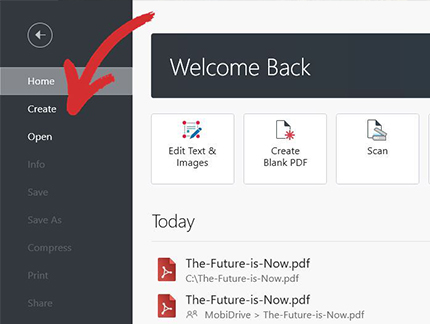
3. לחץ על "שילוב קבצים" . כאן, אתה יכול להוסיף או לגרור & שחרר כל מספר של קבצים או אפילו תיקיה שלמה לשילוב אם אתה ’ כל כך נוטה.
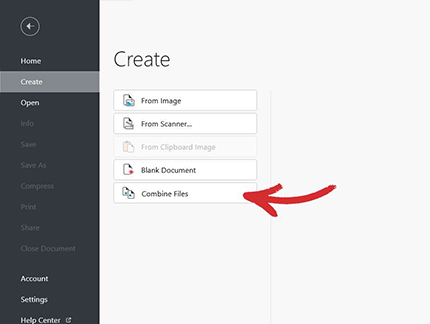
טיפ: אנחנו גם תמיכה באפשרות של יצירת קובצי PDF מתמונה, עותק סרוק או מאחד ממסמכי ה-Office הנתמכים שלנו: Word, Excel או Powerpoint, אך עליך לעשות זאת מראש.
4. השתמש בגרירה & שחרר את ממשק המשתמש כדי לסדר מחדש את הדפים כפי שאתה רוצה שיעשו (או פשוט לחץ על "הוסף קובץ" כדי להוסיף קבצים באופן ידני מהמכשיר שלך). אתה יכול גם למחוק דפים ולהרחיב או לכווץ את כל הדפים בתוך כל אחד מהקבצים.
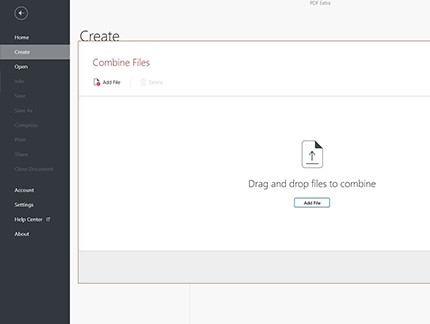
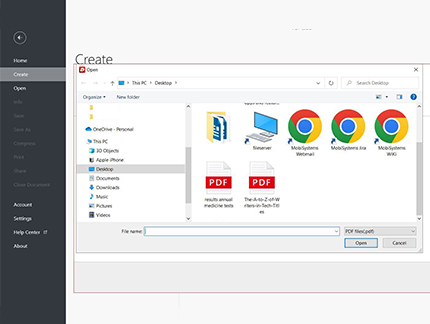
5. ברגע שאתה ’ נעשה מחדש ואתה ’ סידרת את קובץ ה-PDF המושלם שלך, פשוט לחץ על "שילוב" .
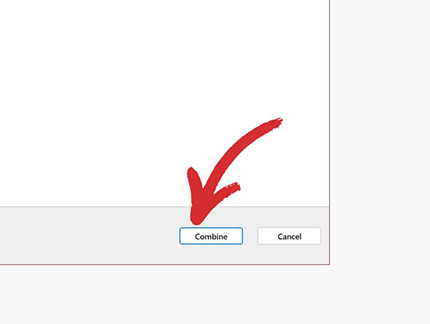
6. הקובץ שיתקבל ייפתח מיד ב-PDF Extra ויהיה מוכן חתומים, משותפים או נשמרים (משתמשים רשומים מקבלים 5GB של אחסון ענן בחינם ב-MobiDrive) .
כיצד לשלב קובצי PDF ב-Mac?
אם אתה ’ אם אתה משתמש ב-Mac, אתה עדיין יכול להשתמש ב-PDF Extra על ידי הורדת Wine שהוא כלי חינמי המאפשר לאפליקציות המיועדות ל-Windows לעבוד על ה-Mac או ה-Macbook שלך! לחלופין, אתה יכול לקבל את Virtualbox כדי לגשת לחוויית Windows כולה (אך הוירטואלית) ועדיין ליהנות מ-PDF Extra ’ s combiner.
אם אתה ’ נמצאים במצומצם וזקוקים לפונקציונליות מינימלית, גרסאות חדשות יותר של macOS (החל מ-2019 עם Catalina) מציעות כמה פונקציות מובנות לשילוב ביישומי Finder ו-Preview macOS, שאולי תמצאו בהם שימושיות.
כיצד לשלב קובץ PDF עם אפליקציית התצוגה המקדימה ב-macOS
- שכפל קובץ בודד שבו אתה מתכוון להשתמש כקלט – זה חיוני מכיוון שתצוגה מקדימה שומרת את הקבצים תוך כדי תנועה ויכולה לעקוף את קבצי הקלט שלך מבלי שתשים לב!
- פתח את השכפול בתצוגה מקדימה.
- גרור את כל קובצי ה-PDF הנוספים הרצויים לסרגל הצד של התצוגה המקדימה. לחלופין, אתה אמור להיות מסוגל לסדר מחדש את הקבצים או למחוק חלק מהם מהסרגל הצדדי.
- ברגע שאתה ’ אם אתה מרוצה מהתוצאות, לחץ על "קובץ" → "ייצוא ל-PDF" .
טיפים נוספים לשילוב PDF
שילוב מול מיזוג
שני אלה משמשים לעתים קרובות מאוד לסירוגין. עם זאת, כל ספקי התוכנה מפרשים אותם בצורה שונה ולכן יש להתייחס אליהם כאל שתי תכונות נפרדות. בקיצור, מיזוג בדרך כלל יכול פירושו שאתה פשוט מדביק PDF אחד לקצה אחר, בעוד שכלי שילוב אמור לאפשר לך גם ארגן מחדש את הדפים . PDF Extra מציע PDF combiner הכולל את התכונות המלאות שבו ניתן להוסיף דפים באופן סלקטיבי לתוך הקובץ או מחוצה לו.
תצוגה מקדימה לפני מיזוג
זו תכונה לא פשוטה, אבל תופתעו לגלות כמה מעט משלבים יש את זה מלבד PDF Extra . תצוגה מקדימה פירושה שאתה יכול לראות מה ’ s בכל מסמך לפני שמתחייבים להפגיש ביניהם. פירוש הדבר יכול להיות שאתה רואה תמונות ממוזערות של הדפים או שאתה יכול לגשת לחוויית תצוגה מקדימה יותר במסך מלא עבור חלק מהעמודים או כל העמודים במסמכים שיש למזג או אפילו לארגן מחדש, להוסיף או למחוק דפים במקום.
הימנעות מתופעות לוואי
חלק מתופעות הלוואי של שילוב פונקציונליות ה-PDF שמשתמשים נוהגים להשתמש בהם ’ t know about יכול לקרות בשלב הפלט, כלומר כאשר אתה עומד לקבל את הקובץ המשולב שלך. ראשית, אם אחד מהקבצים חתום דיגיטלית לאחר שילובם עם קובץ אחר, התוצאה הסופית לא תיחתם . זוהי תוצאה בלתי נמנעת של תהליך החתימה הדיגיטלית, שהוא בעצם ערובה לכך שלא התעסק בתוכן הקובץ בזמן החתימה. המשמעות היא שברגע שהתוכן או העיצוב שלו משתנים, החתימה הדיגיטלית כבר לא תקפה.
כדי לסיים דברים, זהו הרגל טוב לגבות את קבצי הקלט שלך לפני שילובם . כדי להקל על חייך, PDF Extra תמיד שומר על קבצי הקלט שלמים ולעולם לא מחליף אותם. עם זאת, כפי שראינו בדוגמה של macOS, אנו יכולים ’ לא לומר את אותו הדבר לגבי כל שאר התוכנות, אז היזהר מאוד!
מרגישים שאתם מוכנים להתחיל לשלב קובצי PDF? כל שעליך לעשות הוא להוריד את האפליקציה שלנו בחינם ולצאת לעניינים. ואם אי פעם תזדקק למידע נוסף, אל תהסס לעצור בדף הרשמי שלנו כדי ללמוד עוד על התכונה הסופר שימושית הזו ו- לקבל תשובות לכמה שאלות נפוצות.